在IE瀏覽器中停用JavaScript的方法:先開啟瀏覽器,選擇“Internet 選項”;然後點擊“安全性”選項卡,選擇“自訂等級”,捲動選單找到“腳本”部分;最後點擊Java小程式腳本上的「停用」選項。
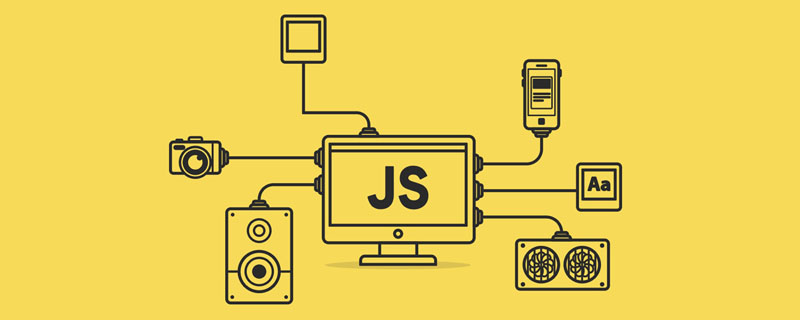
本教學操作環境:windows7系統、javascript1.8.5版,DELL G3電腦。
在IE瀏覽器中停用JavaScript的方法:
1、開啟IE瀏覽器。

2、點選頁面右上角的齒輪圖示。
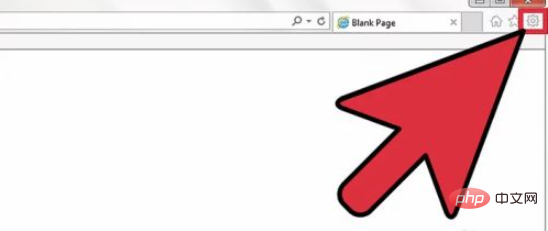
3、從下拉式選單中,選擇「Internet 選項」。
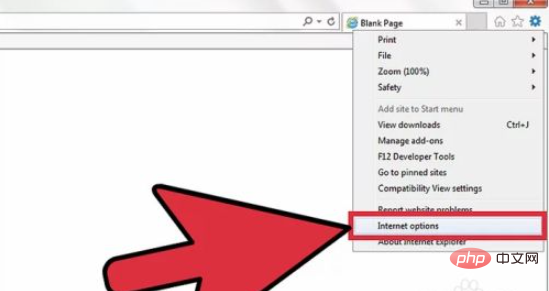
4、點選「安全性」標籤。
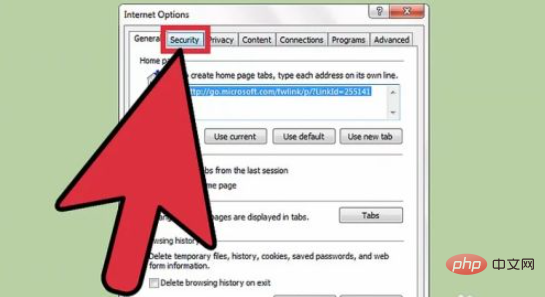
5、選擇“自訂等級”,捲動選單找到“腳本”部分。
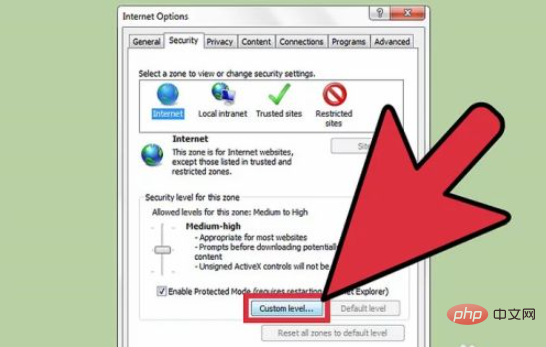
6、點選Java小程式腳本上的「停用」選項。
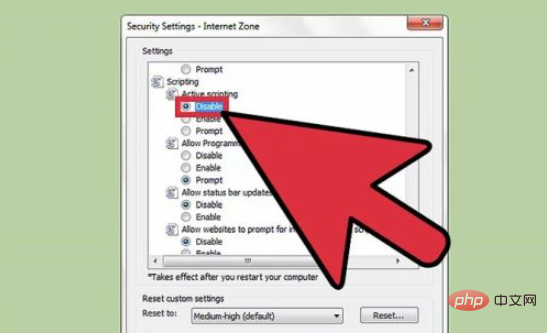
相關免費學習推薦:javascript影片教學
以上是如何在IE瀏覽器中停用JavaScript的詳細內容。更多資訊請關注PHP中文網其他相關文章!



